Odkryj siłę instalowania Dockera i używanie Dockera na Ubuntu i Debian!
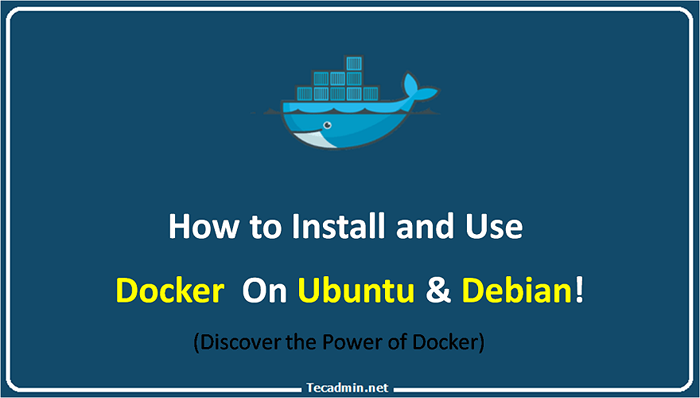
- 2700
- 392
- Natan Cholewa
Docker to platforma typu open source, która umożliwia programistom tworzenie, wdrażanie i zarządzanie aplikacjami w sposób lekki, bezpieczny i wydajny. Wykorzystuje kontenery, które są lekkie i przenośne, do pakowania aplikacji i powiązanych zależności w izolowanych środowiskach. Kontenery Docker mogą być wdrażane w dowolnym systemie operacyjnym i mogą być używane do uruchamiania aplikacji w dowolnym języku lub frameworku.
Docker opiera się na idei konteneryzacji, która jest procesem aplikacji pakowania i ich zależności w izolowanych środowiskach. Pomaga to programistom szybko i łatwo wdrażać aplikacje bez martwienia się o zarządzanie zależnościami i konfigurowanie ustawień systemu.
Kontenery Docker są również wysoce przenośne i można je łatwo przenieść z jednego systemu do drugiego. Umożliwia to opracowywanie aplikacji na jednym komputerze, wdrażanie ich na drugiej i przenoszenie między różnymi środowiskami hostingowymi przy minimalnym wysiłku.
Zalety korzystania z Dockera
Docker ma kilka zalet w stosunku do tradycyjnych metod wdrażania aplikacji.
- Po pierwsze, Docker ułatwia pakowanie i wdrażanie aplikacji w spójny sposób. Zapewnia to, że aplikacje zawsze działają w tej samej wersji kodu i mają tę samą konfigurację we wszystkich środowiskach.
- Po drugie, kontenery Docker są lekkie, dzięki czemu są szybkie i łatwe do wdrożenia. Umożliwia to szybkie skalowanie w górę lub w dół w razie potrzeby, zmniejszając koszty hostingu aplikacji.
- Po trzecie, kontenery Docker są bezpieczne. Każdy pojemnik jest odizolowany od innych pojemników, co utrudnia złośliwego kodu rozprzestrzenianie się w systemach. Ułatwia to również stosowanie łat bezpieczeństwa, ponieważ tylko kontenery dotknięte łatką muszą zostać zaktualizowane.
- Wreszcie, Docker ułatwia zarządzanie aplikacjami na skalę. Za pomocą narzędzi orkiestracyjnych, takich jak kubernetes, programiści mogą łatwo zarządzać cyklem życia wielu kontenerów i zapewnić, że aplikacje działają płynnie.
Instalowanie Dockera na Ubuntu & Debian
Instalowanie Dockera w Ubuntu to prosty proces. Po prostu wykonaj poniższe kroki:
- Przede wszystkim usuń domyślną wersję Dockera z systemu:
sudo apt usuń dokera dokera.io - Teraz zainstaluj następujące pakiety wymagane do następnych kroków.
Aktualizacja sudo aptsudo apt Zainstaluj apt-transport-https-certyfikaty CA Curl gnupg lsb-uwalnianie LSB - Skonfiguruj klucz GPG Dockera w swoim systemie.
curl -fssl https: // pobierz.doker.com/Linux/Ubuntu/GPG | sudo gpg--dearmor -o/usr/share/keyrings/Docker-Archive-Keyring.GPGUżytkownicy Debian muszą zastąpić Ubuntu z Debian.
- Następnie musisz utworzyć plik repozytorium Docker. Można to zrobić, uruchamiając następujące polecenie w oknie terminalu:
echo "Deb [arch = AMD64 podpisany na punkcie =/usr/share/keyrings/Docker-Archive-Keyring.gpg] \ https: // pobierz.doker.com/linux/ubuntu $ (lsb_release -cs) stabilny "| \ sudo tee/etc/apt/źródła.lista.D/Docker1.Lista> /dev /nullUżytkownicy Debian muszą zastąpić Ubuntu z Debian.
- Wreszcie, zainstaluj Docker Community Edition i inne wymagane pakiety w systemach Ubuntu i Debian.
Aktualizacja sudo aptsudo apt Zainstaluj Docker-Cce Contenerd.io - Po zakończeniu instalacji możesz sprawdzić, czy Docker jest zainstalowany, uruchamiając następujące polecenie:
Docker --versionWyjście: Docker wersja 20.10.21, zbuduj baeda1f
To wyprowadzi wersję Docker, która jest zainstalowana w systemie.
Korzystanie z Dockera na Ubuntu i Debian
Po zainstalowaniu Docker możesz go użyć do tworzenia i zarządzania kontenerami w systemie. Aby uruchomić kontener, użyj następującego polecenia:
Docker Run Image_name To uruchomi pojemnik z określonym obrazem. Możesz także określić dodatkowe opcje dostosowywania kontenera, takie jak odwzorowania portów i zmienne środowiskowe.
Po uruchomieniu kontenera możesz użyć następującego polecenia, aby wyświetlić jego status:
Docker Ps Wyświetli listę wszystkich działających kontenerów, w tym tego, który właśnie zacząłeś.
Tworzenie obrazów Docker
Obrazy dokera są podstawą kontenerów. Są one tworzone z pliku dokera, który jest plik tekstowym, który zawiera instrukcje budowania obrazu.
Aby utworzyć obraz dokera, najpierw utwórz Dockerfile i zapisz go w tym samym folderze co kod aplikacji. Plik dokujący powinien zawierać instrukcje budowania obrazu. Na przykład następujące Dockerfile Utworzy obraz z najnowszą wersją Ubuntu i zainstaluje serwer WWW Apache:
Z Ubuntu: najnowsza aktualizacja uruchom apt && apt instaluj -y Apache2 Expose 80 cmd ["/usr/sbin/apache2ctl", "-d", „pierwszy plan”]| 1234 | Z Ubuntu: najnowsza aktualizacja uruchom apt && apt instaluj -y Apache2 Expose 80 cmd ["/usr/sbin/apache2ctl", "-d", „pierwszy plan”] |
Po zakończeniu DockerFile możesz zbudować obraz, uruchamiając następujące polecenie:
Docker Build -t image_name . 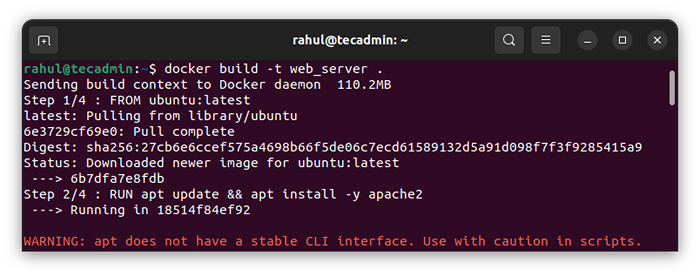 Zbuduj obraz Dockera
Zbuduj obraz DockeraTo utworzy obraz o określonej nazwie.
Uruchamianie kontenerów Docker
Po utworzeniu obrazu możesz użyć go do uruchamiania pojemników. Aby uruchomić kontener, użyj następującego polecenia:
Docker Run -d -it image_name 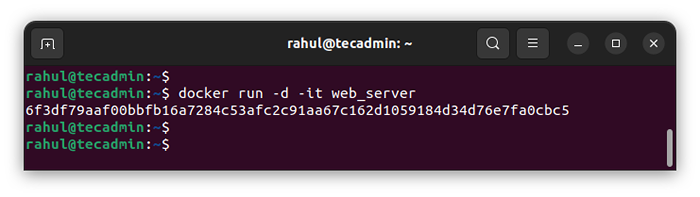 Tworzenie kontenera Dockera z obrazu
Tworzenie kontenera Dockera z obrazuTo uruchomi pojemnik z określonym obrazem. -D Parametr uruchamia kontener w trybie demona, więc natychmiast wrócił do terminalu. Możesz także określić dodatkowe opcje dostosowywania kontenera, takie jak odwzorowania portów i zmienne środowiskowe.
Zarządzanie kontenerami Docker
Po uruchomieniu kontenera możesz zarządzać nim za pomocą interfejsu wiersza polecenia Docker. Aby wyświetlić listę uruchomionych kontenerów, użyj następującego polecenia:
Docker Ps Wyświetli listę wszystkich działających kontenerów, w tym tego, który właśnie zacząłeś.
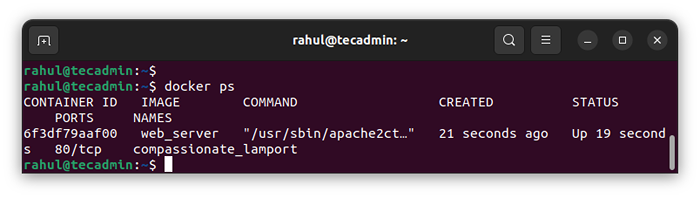 Lista uruchamiająca kontenery Docker
Lista uruchamiająca kontenery DockerAby zatrzymać kontener, użyj następującego polecenia:
Docker Stop Contener_id To zatrzyma określony pojemnik.
Możesz także wyświetlić wyjście dziennika z działającego kontenera za pomocą następującego polecenia:
Docker Logs Contener_id Wyniesie to wyjście dziennika z określonego kontenera.
Możesz także usunąć kontener Docker za pomocą następującego polecenia:
Docker Usuń Container_id To usunie określony kontener Docker.
Docker i bezpieczeństwo
Kontenery Docker są domyślnie bezpieczne. Każdy pojemnik jest odizolowany od innych pojemników, co utrudnia złośliwego kodu rozprzestrzenianie się w systemach.
Jednak nadal ważne jest przestrzeganie najlepszych praktyk podczas pracy z Dockerem. Obejmuje to używanie tylko zaufanych obrazów, uruchamianie kontenerów z najmniejszą ilością uprawnień i korzystanie z narzędzi bezpieczeństwa, takich jak Selinux i Apparmor, aby zablokować kontenery.
Wniosek
W tym artykule omówiliśmy, jak zainstalować i korzystać z Docker na Ubuntu, jednej z najpopularniejszych dystrybucji Linux. Omówiliśmy korzyści z korzystania z Dockera, jak zainstalować go na Ubuntu oraz jak tworzyć i zarządzać kontenerami Docker. Na koniec omówiliśmy, jak zapewnić bezpieczeństwo kontenerów Docker.
Jeśli szukasz łatwego i wydajnego sposobu zarządzania aplikacjami na Ubuntu, Docker jest doskonałym wyborem. Dzięki Docker możesz szybko i łatwo wdrażać aplikacje w bezpieczny i spójny sposób. Więc dlaczego nie spróbować, aby odkryć siłę dokera dla siebie?

